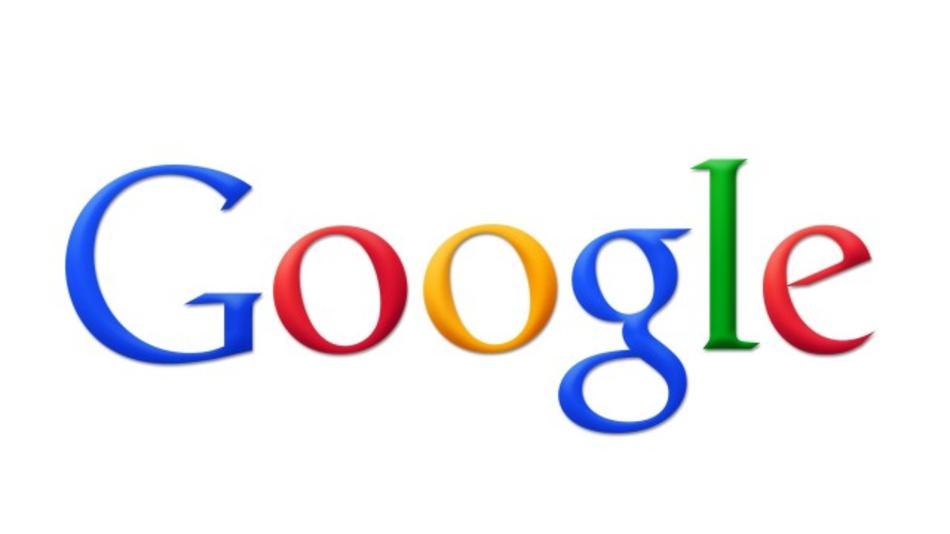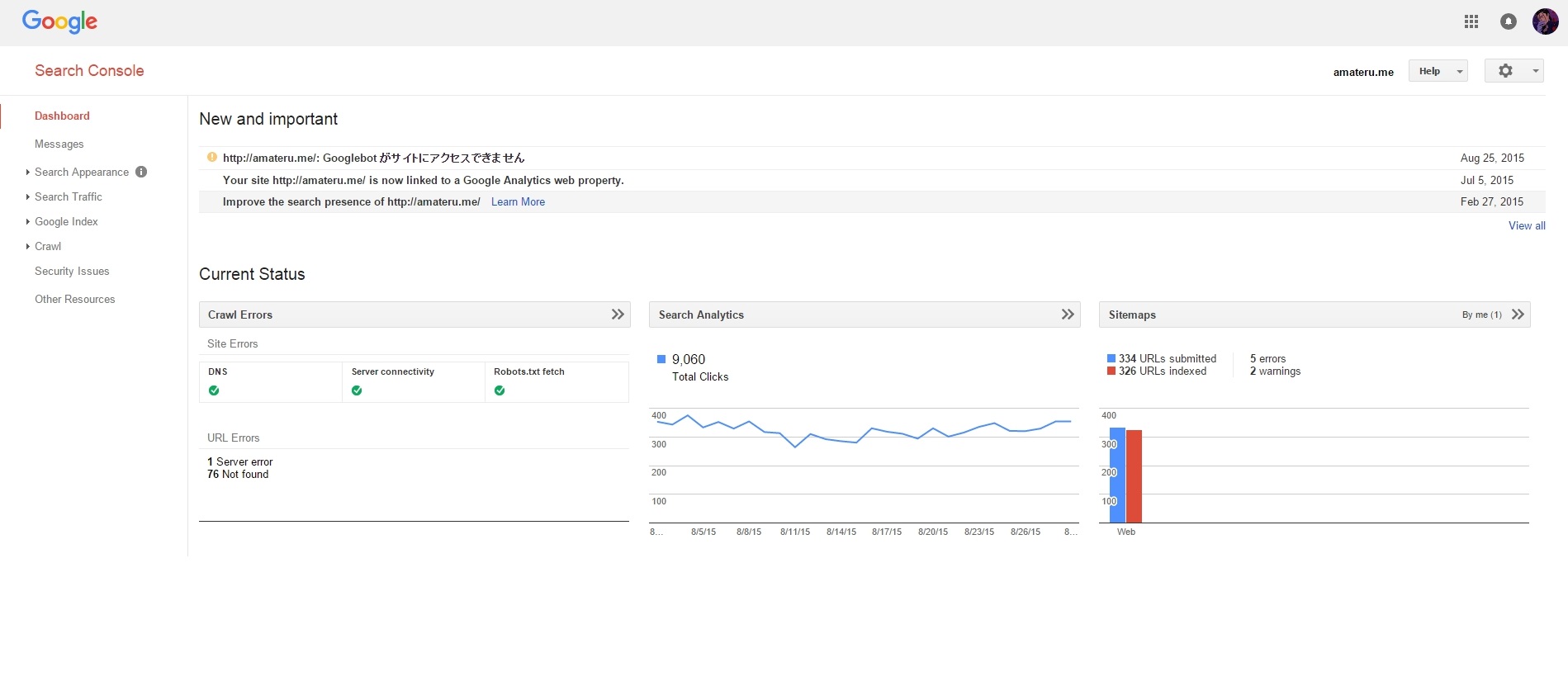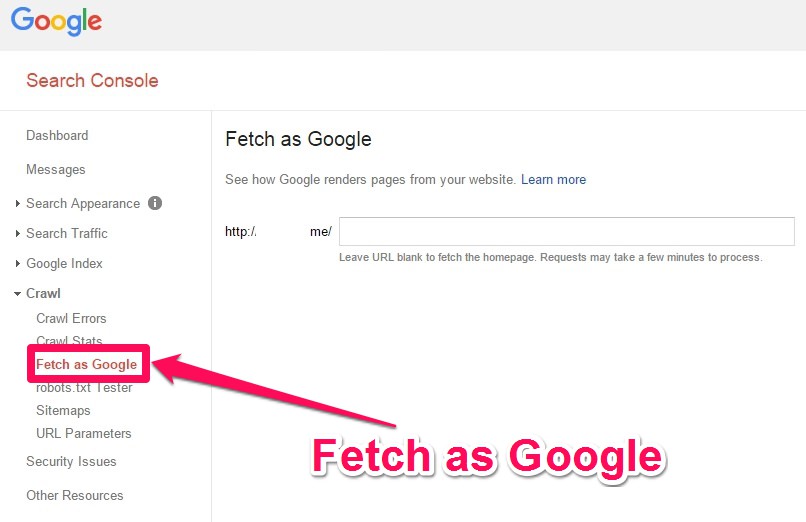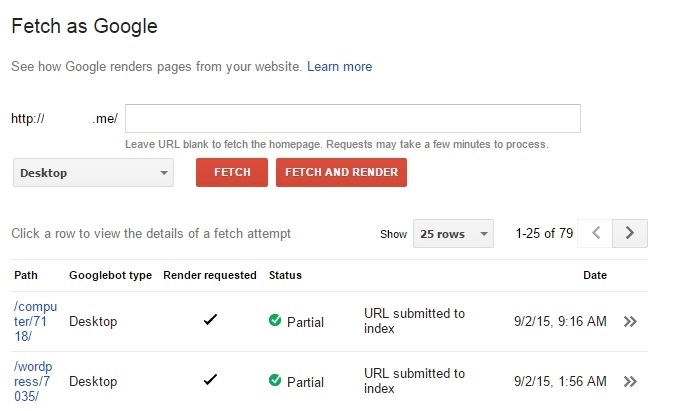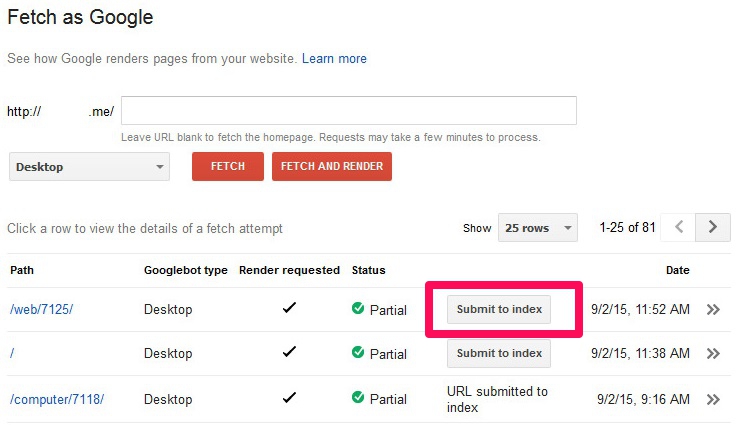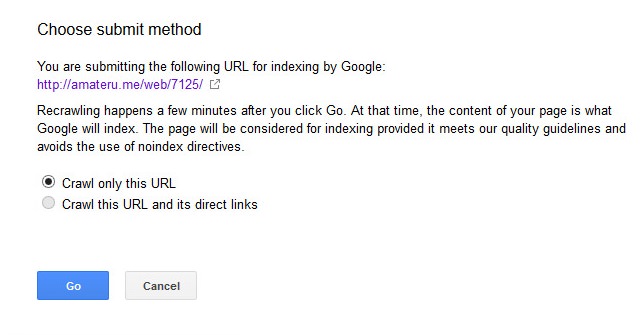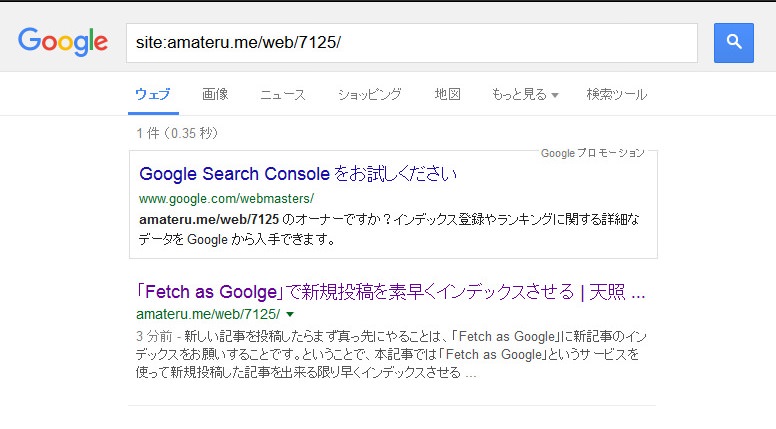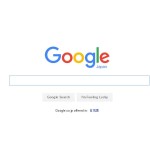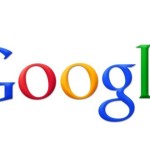新しい記事を投稿したらまず真っ先にやることは、「Fetch as Google」に新記事のインデックスをお願いすることです。
Social Network Serviceによるビジターの流入が増えたとはいえ、未だに多くのサイトではビジターの流入をサーチエンジンに頼っているかと思います。
新しい記事を公開してもGoogleなどの検索エンジンに登録されなければ、記事を見てくれる人は少ないままです。
ということで、本記事では「Fetch as Google」というサービスを使って新規投稿した記事を出来る限り早くインデックスさせる方法を記してみようかと思います。
Contents
「Fetch as Google」とは何か?
「Fetch as Google」とはGoogle Search Consoleというサイトの機能の1つで、サーチエンジンにウェブページのインデックを要請することができるサービスです。
サイト名からも分かる通りGoogle社が提供しているウェブサービスです。
以前まではGoogle Webmaster Toolsという名前でしたが、2015年4月頃に今の新しいサイト名に変更になりました。
今回は名前が変更になっただけでサービスの内容には変わりがないようです。
参考リンク
Google ウェブマスター向け公式ブログ: “Google Search Console” – ウェブマスター ツールが新しくなりました
Google Search Console – Wikipedia, the free encyclopedia
「Fetch as Google」の使い方
Web Search Consleに登録してさえいれば、「Fetch as Google」の機能は簡単に使えます。
「Fetch as Google」を表示させる
Googleサーチコンソールのサイドバー中段にある「Crawl / クロール」から「Fetch as Google」を選びます。
すると「Fetch as Google」のページが表示されます。
インデックスさせたいURLを入力する
この画面で自分がインデックスさせたい記事のURLを入力します。
例えばこの記事をインデックスしてもらいたい場合には、 https://sekisuiseien.com/web/7125/となるようにテキストボックスに調整して入力します。
Fetch and Render
インデックスしたい記事のURLが入力できたらFetch and Render / 取得してレンダリングをクリックします。
これでクローラへ記事の確認を要請することができました。
インデックスに送信する
数分待つとGoogleのクローラが先ほどの入力したURLの記事の確認を終えて、 / インデックスに送信というボタンが新たに表示されます。
インデックスに送信させたい場合はこれをクリックします。
すると、このリンクだけをインデックスに送信するか、そのリンクとつながっているページもインデックスに送信する。
どちらを選択するのか尋ねられるので、入力したリンクのみインデックスするをクリックします。
URL submitted to index / インデックスに送信されましたと表示されていれば成功です。
インデックスの確認
本当に先ほど送信したURLの記事がインデックスされているのかを確認してみます。
サイト内検索で調べる
Googleのサイト内検索機能を用いて、Site:インデックス要請を行った記事のURLとして検索してみます。
今回はsite:https://sekisuiseien.com/web/7125/で検索してみたところ、問題なく検索結果に表示されていることが確認できました。
せっかく作成した記事なので早い内にビジターが訪れることは助かると思います。
そのためにもまずは、「Fetch as Google」でインデックス要請を送って早めに検索結果に表示してもらうようにするといいかと思います。
では、また。